Apple HomePodを中古で購入した際の注意点
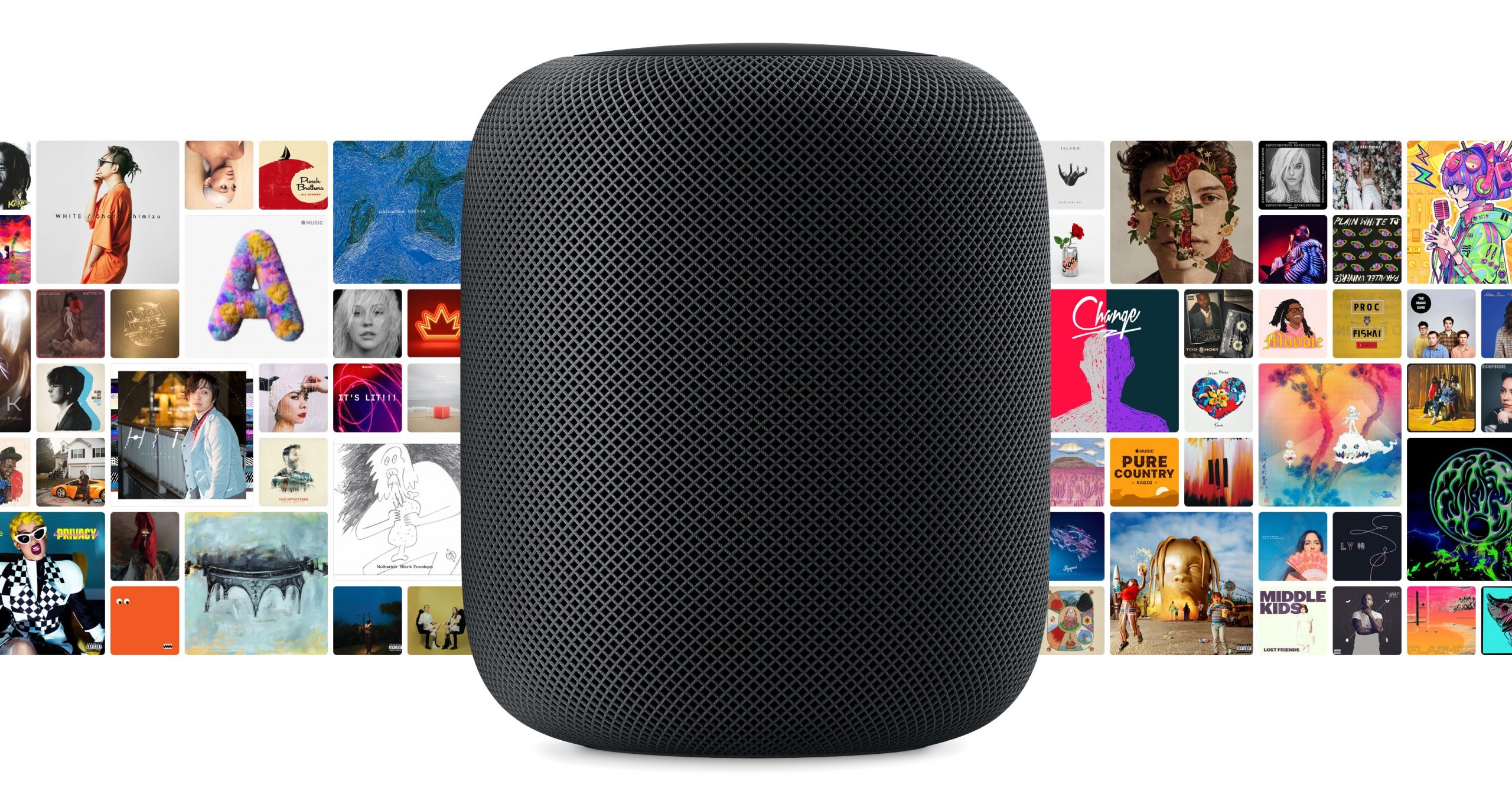
まだまだ品薄状態が続いているHomePod miniですが、HomePodは即手に入ります。
ただし、HomePod miniに比べて32,800円(税別)と高額です。
中古市場では多少値下がりして、2万円台で取引されているようです。
そのな中古のHomePodを購入する際の注意点や、購入後の対処方法を紹介します。
HomePodとは?
日本での発売は2019年8月23日で、Appleの初代スマートスピーカーとなります。
音声アシストのSiriを利用できHomeKit対応の家電の操作、音楽を高音質で再生でき、2台所有すればステレオ再生が可能となります。
他社のBluetoothスピーカなどとの違いは、AirPlayでの再生のみ対応で、Bluetoothを利用しての音声の出力がでいません。
中古でHomePodを購入
HomePodをメルカリやヤフオクなどのフリマサイトから購入した際、個人出品のため前所有者の設定がそのまま残っていることがあります。
その場合、HomePodの電源を入れても初期設定が始まらず、「WiFi接続に問題がある」とSiriが教えてくれます。
HomePodの初期設定を行うには?
「WiFi接続に問題があり」初期設定が行えない場合は、HomePodをリセットする必要がありますが、前所有者の手元を離れたHomePodをどのようにリセットするのか紹介します。
HomePodのリセット方法
動画でも紹介しています。
HomePodをコンセントから抜く
まず、電源をコンセントから抜き10秒ほど待ち、再度コンセントに接続します。
HomePodを起動
電源を接続したらHomePodを起動しますが、このとき本体上部を長押しします。
長押しししているとエフェクト色が白から赤に変わります。この状態(長押しの状態)でしばらく待つとSiriから「ビープー音が3回なるまで話さないでください」のアナウスが流れます。
リセット完了
ビープー音がなれば、離しても大丈夫です。
その後HomePodを起動すればiPhoneを利用して初期設定が可能となります。
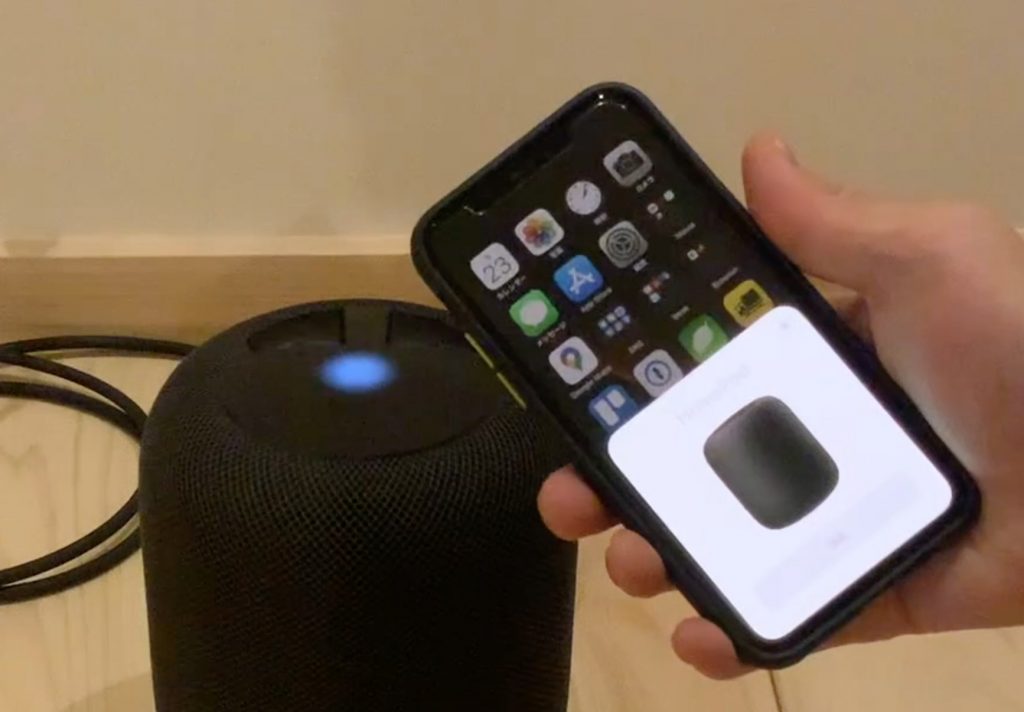
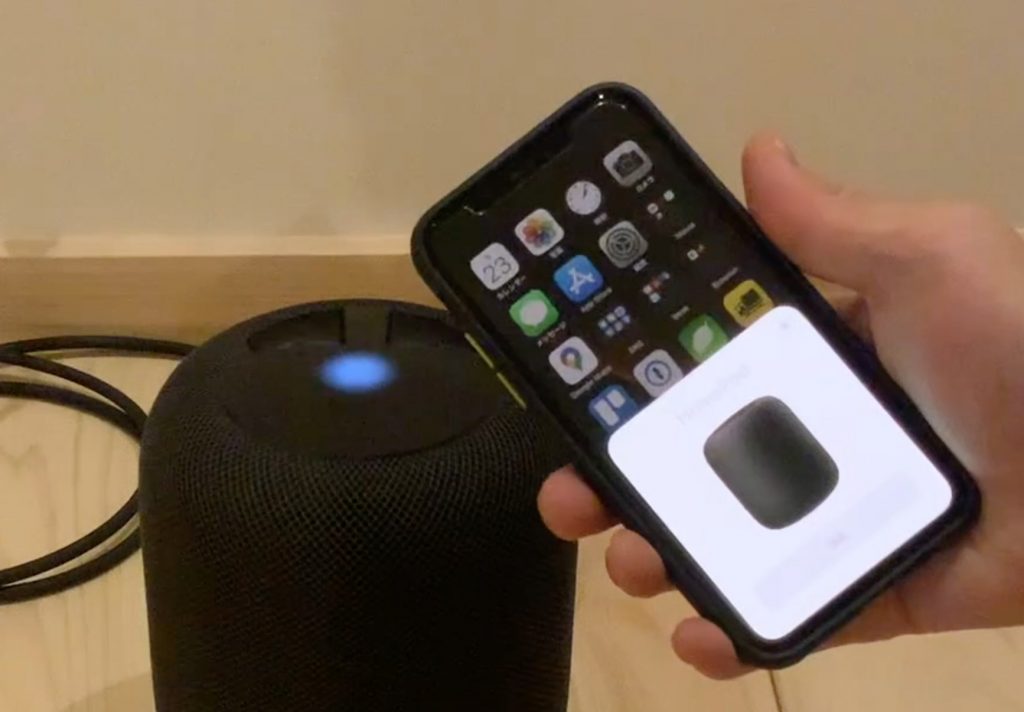
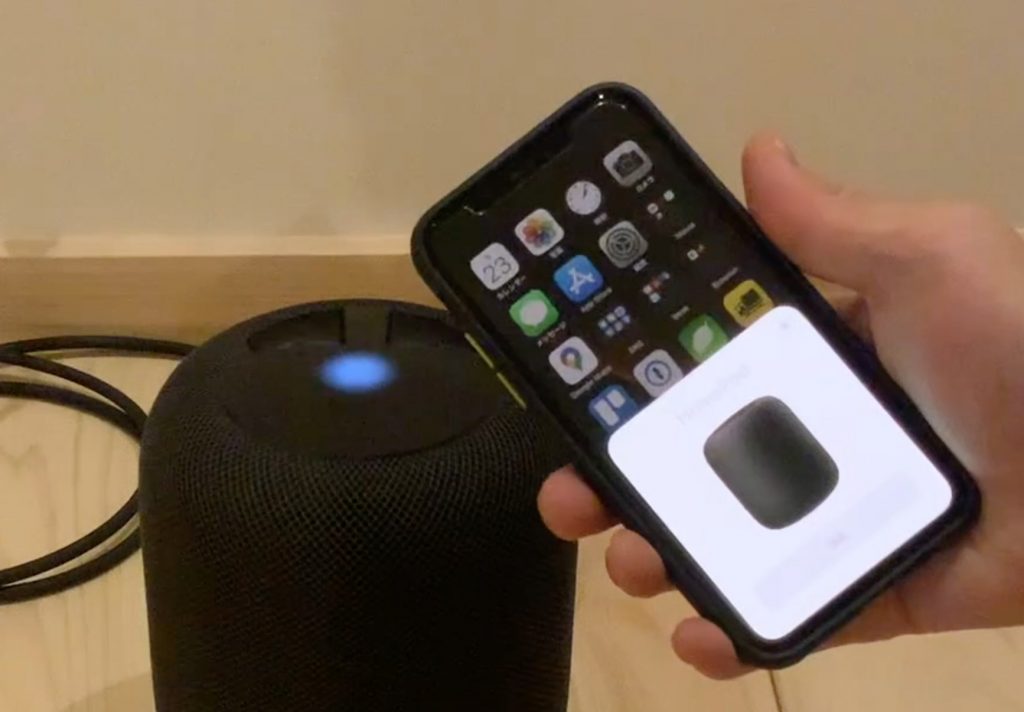
中古でも状態の良いHomePodが多数あるので狙い目
HomePod miniの音質で満足いかない方にはHomePodはかなりお勧めです。
音の広がり、低音、中音域の出が全く違うので、より音楽を楽しめると思います。
S.E->お勧め記事;
- macOS Monterey 12.1 に新機能を見てみる

![macOS Monterey 12.1 に新機能を見てみる macOS Monterey 12.1 に新機能を見てみる]()

- 納期が延期されていたMacBook Pro M1Maxがようやく届きました。発送から納品までを紹介

![納期が延期されていたMacBook Pro M1Maxがようやく届きました。発送から納品までを紹介 納期が延期されていたMacBook Pro M1Maxがようやく届きました。発送から納品までを紹介]()

- macOS Monterey に新機能を見てみる

![macOS Monterey に新機能を見てみる macOS Monterey に新機能を見てみる]()

- Apple サポートアプリから電話をかけてもらう方法

![Apple サポートアプリから電話をかけてもらう方法 Apple サポートアプリから電話をかけてもらう方法]()

- App Store & iTunes ギフトカード バリアブルをコンビニで購入してみた

![App Store & iTunes ギフトカード バリアブルをコンビニで購入してみた App Store & iTunes ギフトカード バリアブルをコンビニで購入してみた]()

- AppleCare+ の保証内容が変更されました

![AppleCare+ の保証内容が変更されました AppleCare+ の保証内容が変更されました]()

- MacBook Pro の納期が突然、約1ヶ月半延長になりました。

![MacBook Pro の納期が突然、約1ヶ月半延長になりました。 MacBook Pro の納期が突然、約1ヶ月半延長になりました。]()
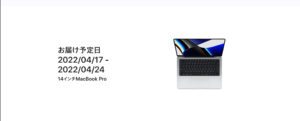
- スマートホーム スマートスピーカでNature Remoを操作~Alexa、Siri、Google Home~

![スマートホーム スマートスピーカでNature Remoを操作~Alexa、Siri、Google Home~ スマートホーム スマートスピーカでNature Remoを操作~Alexa、Siri、Google Home~]()
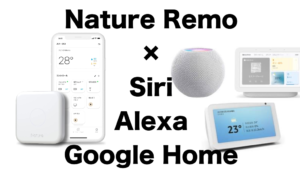
- iOS Appをアップデート後アイコンが暗くなる時の対処方法

![iOS Appをアップデート後アイコンが暗くなる時の対処方法 iOS Appをアップデート後アイコンが暗くなる時の対処方法]()

S.E->PR;
チームのタスク管理ツール【backlog】
FREENANCE(フリーナンス)
S.E->Weekly Ranking;
S.E->プロフィール;






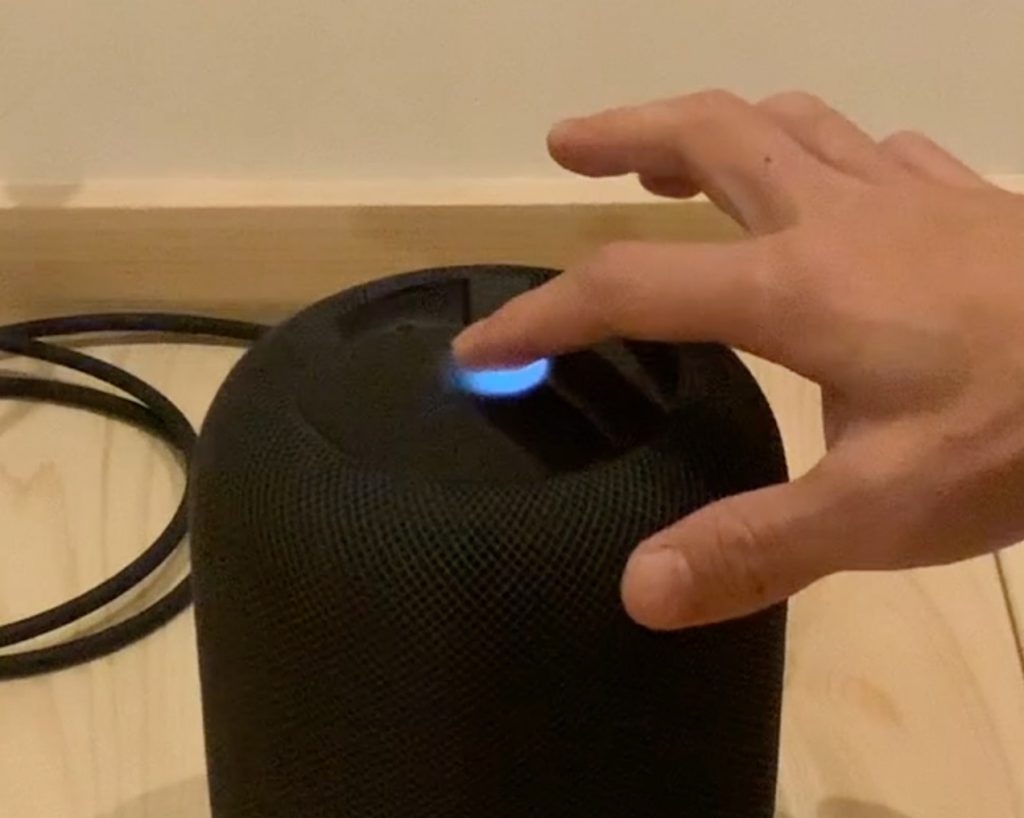








![Apple AirPods Pro[MWP22J/A]の偽物(コピー品)を正規品と徹底比較 Apple AirPods Pro[MWP22J/A]の偽物(コピー品)を正規品と徹底比較](https://www.programming-se.com/wp-content/uploads/2020/07/スクリーンショット-2020-07-13-0.00.32-300x176.jpg)






